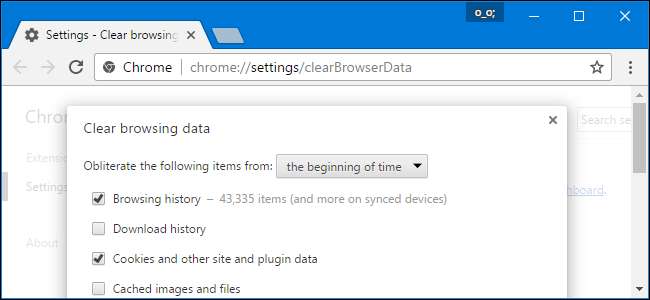
Kaikki verkkoselaimet muistavat luettelon vierailemistasi verkkosivuista. Voit poistaa tämän luettelon milloin tahansa, tyhjentämällä selaushistorian ja pyyhkimällä tietokoneellesi, älypuhelimeesi tai tablet-laitteeseesi tallennetut jäljet. Jokaisella selaimella on oma erillinen historia, joten sinun on tyhjennettävä historia useista paikoista, jos olet käyttänyt useampaa kuin yhtä selainta.
LIITTYVÄT: Kuinka yksityinen selaus otetaan käyttöön millä tahansa verkkoselaimella
Tulevaisuudessa voit käytä yksityistä selaustilaa selata arkaluontoisia verkkosivustoja ilman, että selaimesi tallentaa historiaa. Sinun ei tarvitse tyhjentää historiaasi jälkikäteen.
Google Chrome työpöydälle
LIITTYVÄT: Selaushistorian tyhjentäminen Google Chromessa
Vastaanottaja tyhjennä selaushistoriasi Chromessa Napsauta Windows-, macOS- tai Linux-käyttöjärjestelmässä kolmen pisteen valikkoa> Lisää työkaluja> Tyhjennä selaustiedot. Voit myös avata tämän näytön Windows-näppäimillä Ctrl + Vaihto + Poista tai painamalla Macissa Komento + Vaihto + Poista.
Jos haluat poistaa koko selaushistoriasi, valitse näytön yläreunassa olevasta kentästä ”ajan alku” ja valitse ”Selaushistoria” -vaihtoehto. Voit myös tyhjentää täältä muut yksityiset tiedot, mukaan lukien lataushistoriasi, evästeet ja selaimen välimuisti.
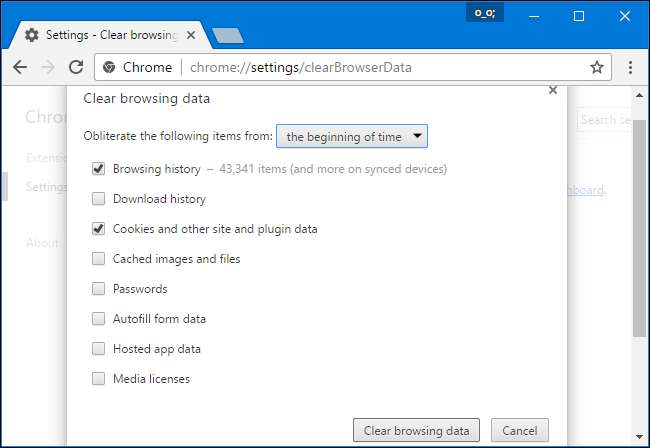
Google Chrome Androidilla tai iOS: llä
Vastaanottaja tyhjennä selaushistoriasi Google Chromessa Androidissa tai iOS , napauta valikkoa> Asetukset> Tietosuoja> Tyhjennä selaustiedot.
Android-laitteessa sinun on valittava poistettavan tiedon määrä näytön yläreunasta. Tyhjennä kaikki valitsemalla "ajan alusta". IPhonessa tai iPadissa Chrome tyhjentää oletuksena kaikki selaustietosi eikä salli sinun valita muita ajanjaksoja täältä.
LIITTYVÄT: Selainhistorian tyhjentäminen Androidissa
Varmista, että "Selaushistoria" -vaihtoehto on valittu täällä, ja napauta "Tyhjennä tiedot" tai "Tyhjennä selaustiedot" -painiketta. Voit myös poistaa täältä muun tyyppiset henkilötiedot, mukaan lukien evästeet ja välimuistitiedostot.

Safari on iOS
LIITTYVÄT: Selaushistorian tyhjentäminen Safarissa iOS: lle
Vastaanottaja tyhjennä selaushistoriasi Safarissa iPhonessa tai iPadissa , sinun on käytävä Asetukset-sovelluksessa. Siirry kohtaan Asetukset> Safari> Tyhjennä historia ja verkkosivustotiedot. Vahvista valinta napauttamalla Tyhjennä historia ja tiedot -vaihtoehtoa.
Tämä painike tyhjentää kaikki arkaluontoiset selaustiedot, mukaan lukien evästeet ja välimuistin.
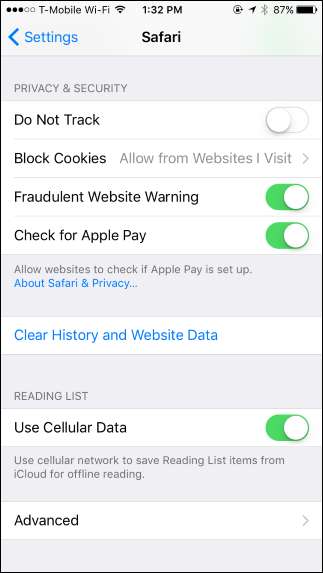

Mozilla Firefox
LIITTYVÄT: Selaushistorian tyhjentäminen Firefoxissa
Vastaanottaja tyhjennä selaushistoriasi Firefoxissa Valitse työpöydällä valikko> Historia> Tyhjennä. Voit myös avata tämän työkalun Windowsissa painamalla Ctrl + Vaihto + Poista tai painamalla Macissa Komento + Vaihto + Poista.
Jos haluat poistaa koko selaushistoriasi, valitse ikkunan yläosasta Kaikki ja valitse tyhjennettävien kohteiden yksityiskohtaisesta luettelosta Selaus- ja lataushistoria. Voit myös tyhjentää täältä muun tyyppiset yksityiset tiedot, mukaan lukien evästeet, selaimen välimuisti, offline-verkkosivuston tiedot ja verkkosivustokohtaiset asetukset.
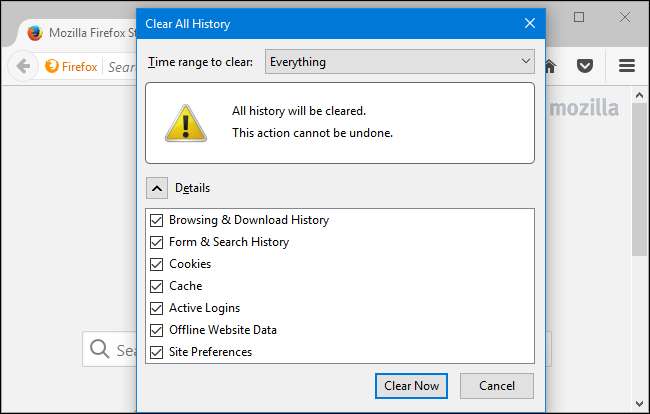
Microsoft Edge
LIITTYVÄT: Selaushistorian tyhjentäminen Microsoft Edgessä
Vastaanottaja tyhjennä selaushistoriasi Microsoft Edgessä , napsauta valikkoa> Asetukset> Valitse tyhjennettävä tiedosto. Voit myös avata nämä vaihtoehdot painamalla Ctrl + Vaihto + Poista.
Varmista, että "Selaushistoria" -ruutu on valittu ja napsauta "Tyhjennä". Voit myös tyhjentää täältä muun tyyppiset yksityiset tiedot, kuten lataushistoriasi, välimuistitiedot, evästeet ja välilehdet, jotka olet varannut . Tarkista vain poistettavan datan tyyppi ja napsauta "Tyhjennä" -painiketta.
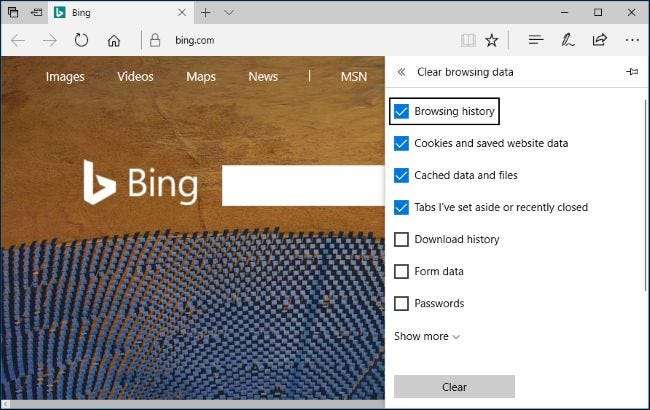
Safari on a Mac
LIITTYVÄT: Safarin selaushistorian ja evästeiden tyhjentäminen OS X: ssä
Vastaanottaja tyhjennä selaushistoriasi Safarissa Macissa , napsauta Historia> Tyhjennä historia Safarissa. Valitse ajanjakso, jolta haluat tyhjentää historian, ja napsauta “Tyhjennä historia. Jos haluat tyhjentää kaiken, valitse ”kaikki historia”.
Safari poistaa selaushistorian, evästeet, välimuistitiedostot ja muut selaamiseen liittyvät tiedot.
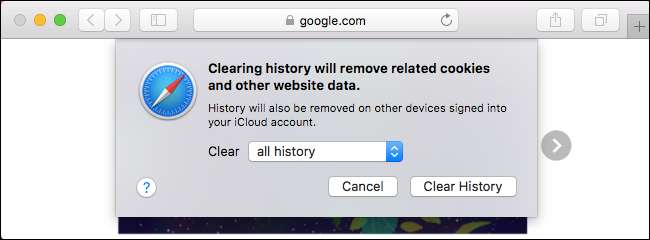
Internet Explorer
LIITTYVÄT: Internet Explorerin selaushistorian tyhjentäminen
Vastaanottaja tyhjennä selaushistoriasi Internet Explorerissa , valitse valikko> Turvallisuus> Poista selaushistoria tai paina Ctrl + Vaihto + Poista.
Varmista, että Historia-vaihtoehto on valittu tässä, ja napsauta Poista. Voit myös poistaa täältä muun tyyppisiä yksityisiä tietoja, mukaan lukien väliaikaiset Internet-tiedostot, lataushistoria ja evästeet.
Oletusarvoisesti Internet Explorer säilyttää evästeet ja väliaikaiset Internet-tiedostot verkkosivustoille, jotka olet tallentanut suosikeiksi. Poista valinta kohdasta Säilytä Suosikit-verkkosivustotiedot, jotta Internet Explorer poistaa kaiken.
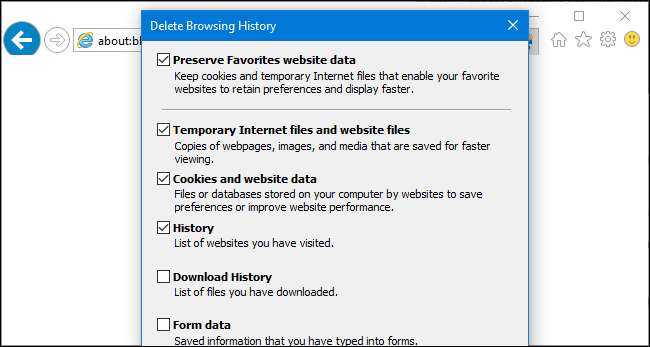
Jos käytät toista selainta, sinun pitäisi pystyä löytämään helposti "selaushistorian tyhjentäminen" -vaihtoehto jostakin sen valikoista tai sen asetusnäytöstä. Esimerkiksi Operassa tämä vaihtoehto on valikossa> Lisää työkaluja> Tyhjennä selaustiedot.







